以下是 Material Design按钮点击波特效代码 的示例演示效果:
部分效果截图:
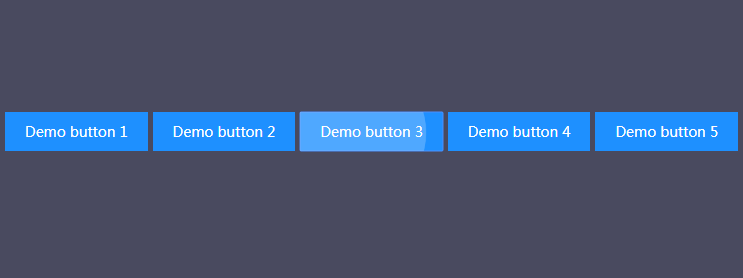
HTML代码(index.html):
<!DOCTYPE html>
<html lang="zh">
<head>
<meta charset="UTF-8">
<meta http-equiv="X-UA-Compatible" content="IE=edge,chrome=1">
<meta name="viewport" content="width=device-width, initial-scale=1.0">
<title>Material Design按钮点击波特效</title>
<link rel="stylesheet" type="text/css" href="css/normalize.css" />
<link rel="stylesheet" type="text/css" href="css/zzsc.css">
<style type="text/css">
.ripple-container {
}
.ripple-container .ripple{
background-color: rgba(255,255,255,0.4);
animation: ripple 2s forwards cubic-bezier(0, 0, 0.2, 1);
}
@keyframes ripple {
0% {
transform: scale(0);
opacity: 1;
}
80% {
transform: scale(1);
}
100% {
opacity: 0;
}
}
button {
background-color: dodgerblue;
color: white;
padding: 10px 20px;
border:0;
font-size: 14px;
cursor: pointer
}
</style>
</head>
<body>
<br><br><br><br><br>
<div class="zzsc-content">
<!-- we just added data-ripple attribute -->
<button data-ripple>
Demo button 1
</button>
<button data-ripple>
Demo button 2
</button>
<button data-ripple>
Demo button 3
</button>
<button data-ripple>
Demo button 4
</button>
<button data-ripple>
Demo button 5
</button>
</div>
<script src="js/ripple.js"></script>
<script type="text/javascript">
// just add effect to elements
Array.prototype.forEach.call(document.querySelectorAll('[data-ripple]'), function(element){
// find all elements and attach effect
new RippleEffect(element); // element is instance of javascript element node
});
</script>
</body>
</html>
JS代码(ripple.js):
/** * * */
function RippleEffect(element){
this.element = element;
this.element.addEventListener('click',this.run.bind(this),false);
}
RippleEffect.prototype ={
run:function(event){
var ripplerContainer = this.element.querySelector('.ripple-container');
var offsetInfo = this.element.getBoundingClientRect();
if(ripplerContainer){
ripplerContainer.remove();
}
var rippleContainer = document.createElement('div');
rippleContainer.style.position = 'fixed';
rippleContainer.style.zIndex = 99;
rippleContainer.style.width = offsetInfo.width + 'px';
rippleContainer.style.left = offsetInfo.left + 'px';
rippleContainer.style.top = offsetInfo.top + 'px';
rippleContainer.style.height = offsetInfo.height + 'px';
rippleContainer.className = 'ripple-container';
rippleContainer.style.overflow = 'hidden';
this.element.appendChild(rippleContainer);
var circleD = offsetInfo.width * 2;
var ripple = document.createElement('div');
ripple.style.position = 'absolute';
ripple.style.width = circleD + 'px';
ripple.style.height = circleD + 'px';
ripple.style.borderRadius = '500px';
ripple.style.left = ((event.pageX - offsetInfo.left) - circleD/2) + 'px';
ripple.style.top = ((event.pageY - offsetInfo.top) - circleD/2) + 'px';
ripple.className = 'ripple';
rippleContainer.appendChild(ripple);
ripple.addEventListener('animationend',function(){
rippleContainer.remove();
}
.bind(this),false);
}
}
;
CSS代码(zzsc.css):
body{background:#494A5F;color:#D5D6E2;font-weight:500;font-size:1.05em;font-family:"Microsoft YaHei","Segoe UI","Lucida Grande",Helvetica,Arial,sans-serif;}
a{color:rgba(255,255,255,0.6);outline:none;text-decoration:none;-webkit-transition:0.2s;transition:0.2s;}
a:hover,a:focus{color:#74777b;text-decoration:none;}
.zzsc-container{margin:0 auto;}
.zzsc-content{width:800px;margin:0 auto;padding:1em;}